
Table des matières:
- Fournitures
- Étape 1: Câblage
- Étape 2: Rendez votre cellule de charge utilisable
- Étape 3: Base de données normalisée
- Étape 4: Codage de la cellule de charge
- Étape 5: Codage du capteur d'eau
- Étape 6: Codage du capteur de proximité
- Étape 7: Codage des moteurs pas à pas
- Étape 8: Codage de l'écran LCD
- Étape 9: La fin
- Auteur John Day [email protected].
- Public 2024-01-30 09:05.
- Dernière modifié 2025-01-23 14:45.
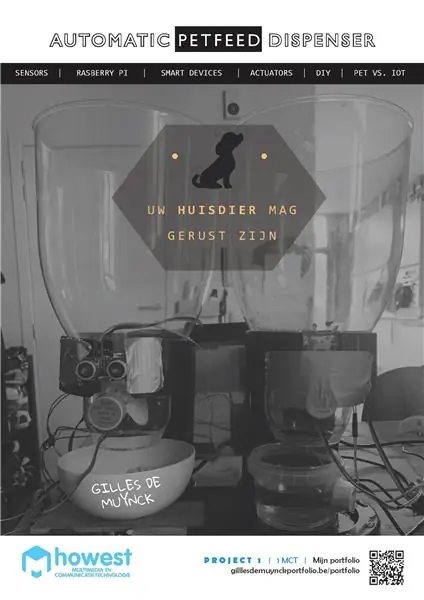
Avez-vous déjà eu envie de perdre trop de temps à nourrir votre animal de compagnie ? Avez-vous déjà dû appeler quelqu'un pour nourrir vos animaux de compagnie pendant vos vacances ? J'ai essayé de résoudre ces deux problèmes avec mon projet scolaire actuel: Petfeed !
Fournitures
Framboise Pi 3b
Cellule de charge à barre (10kg)
Amplificateur de cellule de charge HX711
Capteur de niveau d'eau (https://www.dfrobot.com/product-1493.html)
Capteur de proximité à ultrasons
LCD 16 broches
2x moteur pas à pas 28byj-48
2x pilote de moteur pas à pas ULN2003
Étape 1: Câblage

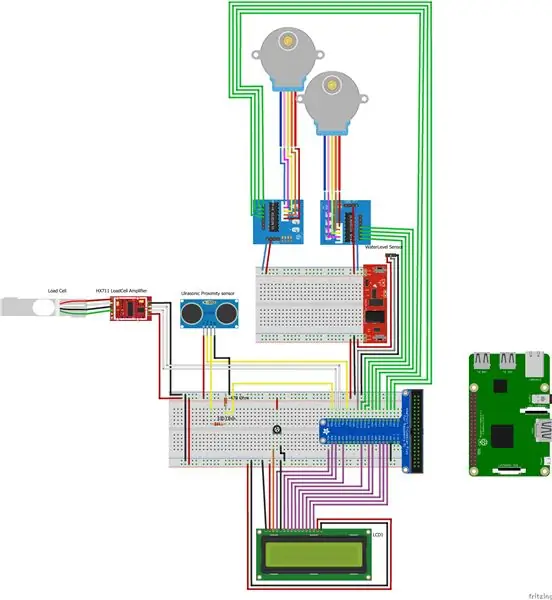
beaucoup de câblage ici. Sortez vos câbles de démarrage et commencez à épingler !
Étape 2: Rendez votre cellule de charge utilisable

pour utiliser la cellule de charge, nous devons d'abord l'attacher à deux plaques: une plaque inférieure et une plaque sur laquelle nous allons peser nos aliments.
Les vis dont vous avez besoin sont une paire de vis M4 avec des boulons assortis et une paire de vis M5 avec des boulons assortis. J'ai utilisé une petite perceuse pour faire les trous.
(photo:
Étape 3: Base de données normalisée
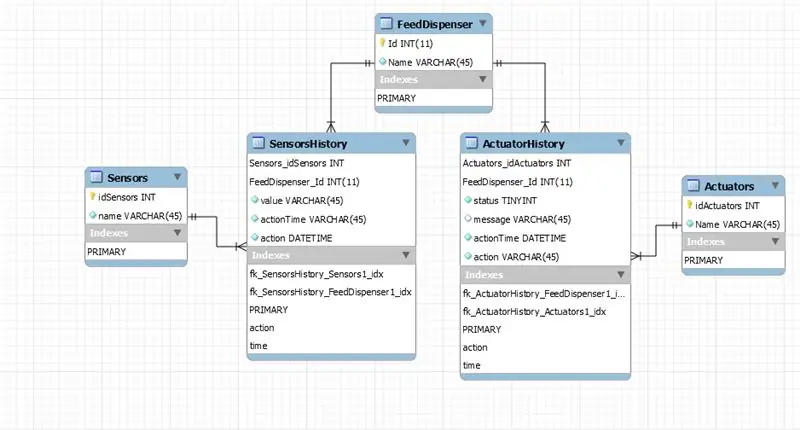
les données de nos capteurs doivent être enregistrées dans une base de données. Pour les fichiers python à connecter à la base de données: voir ci-dessous.
alors vous avez également besoin d'un fichier de configuration:
[connector_python]user = *yourusername* host = 127.0.0.1 #if local port = 3306 password = *yourpassword* database = *yourdb* [application_config] driver = 'SQL Server'
Étape 4: Codage de la cellule de charge
importer RPi. GPIO en tant que GPIOimporter l'heure d'importation du filetage depuis hx711 importer HX711 depuis helpers.stepperFood importer StepperFood depuis helpers. LCDWrite importer LCDWrite depuis des référentiels. DataRepository importer DataRepository
Après avoir importé toutes nos bibliothèques (notez que nous utilisons la bibliothèque HX711 pour piloter la cellule de charge), nous pouvons commencer à écrire notre code réel
TARRA_CONSTANTE = 80600
GRAM_CONSTANT = 101
Pour connaître nos constantes, définissez d'abord TARRA_CONSTANT = 0 et GRAM_CONSTANT = 1.
Ensuite, nous devons trouver la valeur que lit notre cellule de charge lorsqu'il n'y a rien à peser. Cette valeur sera TARRA_CONSTANT.
En ce qui concerne GRAM_CONSTANT, prenez simplement un objet dont vous connaissez le poids (j'ai utilisé un paquet de spaghettis), pesez-le et divisez la lecture de la cellule de charge avec le poids réel de l'objet. Pour moi, c'était 101.
classe LoadCell(threading. Thread):
def _init_(self, socket, lcd): threading. Thread._init_(self) self.hx711 = HX711(dout_pin=5, pd_sck_pin=6, channel='A', gain=64) self.socket = socket self.lcd = écran LCD
ici, nous initialisons la classe LoadCell et mappons les broches.
def run(self):
try: while True: self.hx711.reset() # Avant de commencer, réinitialisez le HX711 (non obligatoire)measures_avg = sum(self.hx711.get_raw_data()) / 5 weight = round((measures_avg - TARRA_CONSTANT) / GRAM_CONSTANT, 0) print("poids: {0}".format(poids)) DataRepository.insert_weight(poids) data_weight = DataRepository.get_data_sensor(3) historyId = data_weight["SensorsHistory"] db_weight = data_weight["value"] actionTime = data_weight ["actionTime"] self.socket.emit('data_weight', { "id": historyId, "Weight": db_weight, "Time": DataRepository.serializeDateTime(actionTime)}) print("zou moetenemiten") writeWeight = "weight: " + str(db_weight) msg = "PETFEED" LCDWrite.message() if int(db_weight[:-2]) <= 100: StepperFood.run() time.sleep(20) sauf exception comme e: print ("Erreur de pesée" + str(e))
Étape 5: Codage du capteur d'eau
import timeimport threading depuis les référentiels. DataRepository import DataRepository depuis RPi import GPIOGPIO.setmode(GPIO. BCM) GPIO.setwarnings(False) GPIO_Water = 18 GPIO.setup(GPIO_Water, GPIO. IN) class WaterSensor(threading. Thread): def _init_(self, socket): threading. Thread._init_(self) self.socket = socket self.vorige_status = 0 def run(self): try: while True: water = self.is_water() print(water) status = water[" status"] action = water["action"] DataRepository.insert_water(str(status), action) data_water = DataRepository.get_data_sensor(2) historyId = data_water["SensorsHistory"] value = data_water["value"] if value == "0": value = "te weinig water" else: value = "genoeg water" actionTime = data_water["actionTime"] self.socket.emit('data_water', { "id": historyId, "value": valeur, "Time": DataRepository.serializeDateTime(actionTime), "action": action}) time.sleep(5) sauf exception comme ex: print(ex) print('error bij watersensor') def is_water(self): status = GPIO.input(GPIO_Wate r) if self.vorige_status == 0 et status == 1: print('water gedetecteerd') sensorData = {"status": status, "action": "water gedetecteerd"} self.vorige_status = status status = GPIO.input (GPIO_Water) if self.vorige_status == 1 et status == 1: print('water aanwezig') sensorData = {"status": status, "action": "water aanwezig"} status = GPIO.input(GPIO_Water) if self.vorige_status == 1 et status == 0: print('water weg') sensorData = {"status": status, "action": "water weg"} self.vorige_status = status status = GPIO.input(GPIO_Water) if self.vorige_status == 0 et status == 0: print('startpositie') status = GPIO.input(GPIO_Water) sensorData = {"status": status, "action": "startpositie"} return sensorData
Étape 6: Codage du capteur de proximité
import timeimport threading depuis les référentiels. DataRepository import DataRepository depuis RPi import GPIO GPIO.setmode(GPIO. BCM) GPIO.setwarnings(False) GPIO_Trig = 4 GPIO_Echo = 17 GPIO.setup(GPIO_Trig, GPIO. OUT) GPIO.setup(GPIO_Echo, GPIO. IN) def current_milli_time(): return int(round(time.time() * 1000)) class UltrasonicSensor(threading. Thread): def _init_(self, socket): threading. Thread._init_(self) self.socket = socket def run(self): try: last_reading = 0 interval = 5000 while True: if current_milli_time() > last_reading + interval: dist = self.distance() print("Measured Distance = %.1f cm" % dist) DataRepository. insert_proximity(dist) data_prox = DataRepository.get_data_sensor(1) historyId = data_prox["SensorsHistory"] prox = data_prox["value"] actionTime = data_prox["actionTime"] self.socket.emit('data_proximity', { "id": historyId, "Proximity": prox, "Time": DataRepository.serializeDateTime(actionTime)}) last_reading = current_milli_time() sauf exception comme ex: print(ex) de f distance(self): # définir Trigger sur HIGH GPIO.output(GPIO_Trig, True) # définir Trigger après 0.01ms sur LOW time.sleep(0.00001) GPIO.output(GPIO_Trig, False) StartTime = time.time() StopTime = time.time() # enregistre StartTime while GPIO.input(GPIO_Echo) == 0: StartTime = time.time() # enregistre l'heure d'arrivée tandis que GPIO.input(GPIO_Echo) == 1: StopTime = time.time() # différence de temps entre le départ et l'arrivée TimeElapsed = StopTime - StartTime # multiplier par la vitesse sonique (34300 cm/s) # et diviser par 2, car distance aller et retour = (TimeElapsed * 34300) / 2 distance retour
Étape 7: Codage des moteurs pas à pas
importer RPi. GPIO en tant que GPIOimport time import threading GPIO.setmode(GPIO. BCM) GPIO.setwarnings(False) control_pins = [12, 16, 20, 21] pour la broche dans control_pins: GPIO.setup(pin, GPIO. OUT) GPIO.output(pin, 0) halfstep_seq =
Ce code est réutilisable pour l'autre moteur pas à pas, il suffit de définir les numéros de broche de contrôle sur leurs broches respectives et de renommer la classe en StepperWater:
Étape 8: Codage de l'écran LCD
Beaucoup de code, mais nous avons presque terminé.
La classe LCD est incluse dans le fichier LCD.py
de helpers. LCD import LCD
E = 26 RS = 25 D0 = 19 D1 = 13 D2 = 24 D3 = 22 D4 = 23 D5 = 8 D6 = 7 D7 = 10 lcd = LCD(E, RS, [D0, D1, D2, D3, D4, D5, D6, D7]) classe LCDWrite: def message(msg): try: print("try") lcd.init_LCD() lcd.send_instruction(12) lcd.clear_display() lcd.write_message(msg, '1') sauf: print("erreur LCDWrite")
Étape 9: La fin
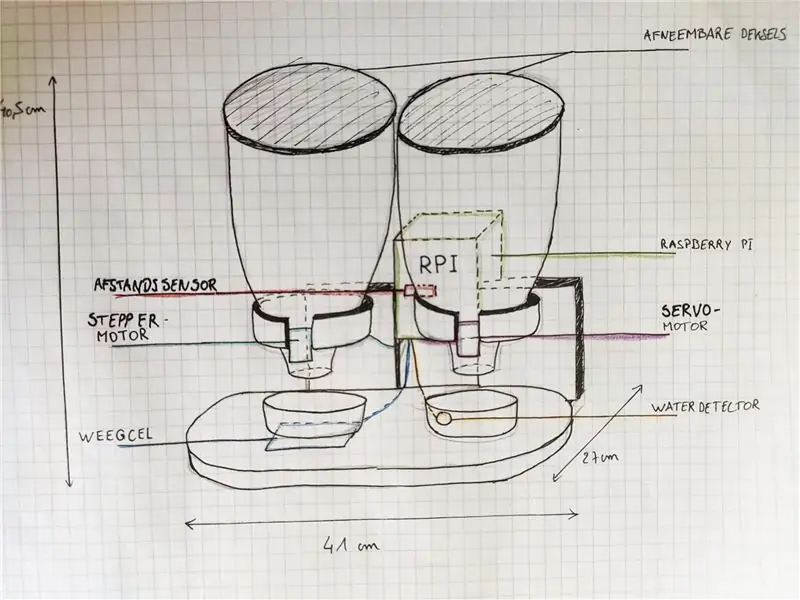
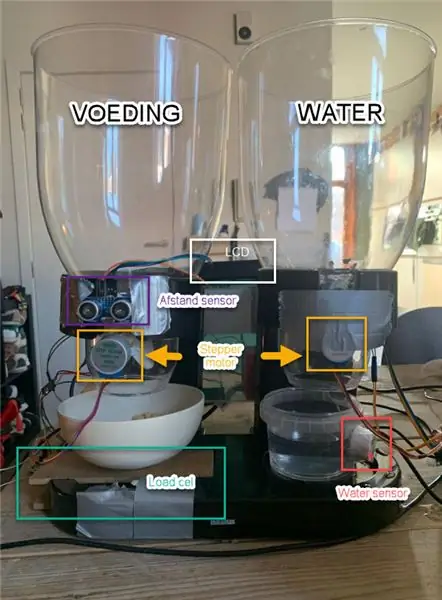
résultat final: comment nous l'avons élaboré par rapport à la façon dont il s'est terminé.
Conseillé:
Projet de bol automatisé de nourriture pour animaux de compagnie : 13 étapes

Projet de bol automatisé pour animaux de compagnie : cette instructable décrira et expliquera comment construire une mangeoire automatisée et programmable pour animaux de compagnie avec des bols de nourriture attachés. J'ai joint une vidéo décrivant le fonctionnement des produits et leur apparence
Distributeur de nourriture pour animaux de compagnie : 3 étapes

Distributeur d'aliments pour animaux de compagnie : Para los amantes de mascotas, este es un proyecto que les puede ser muy útil ! Un alimentador automático que te permite observar cual es el pesaje de la comida, y solo es necesario que oprimas un botón.Un mecanismo sencillo que podrás armar desde tu
Mangeoire automatique pour animaux de compagnie la plus simple avec Arduino : 3 étapes

Mangeoire automatique pour animaux de compagnie la plus simple avec Arduino : Bonjour les amoureux des animaux ! Au fond de nous tous, nous voulons avoir un mignon petit chiot ou un chaton ou probablement même une famille de poissons chez nous. Mais en raison de nos vies bien remplies, nous doutons souvent de nous-mêmes : "Est-ce que je pourrai m'occuper de mon animal de compagnie ?" La principale responsabilité
Catapulte automatique pour lancer de la nourriture pour animaux de compagnie (chien, chat, poulet, etc.), lancer des balles et plus encore ! : 4 étapes (avec photos)

Catapulte automatique pour lancer de la nourriture pour animaux de compagnie (chien, chat, poulet, etc.), lancer des balles et plus encore ! : Bonjour et bienvenue dans mon premier Instructable ! Notre chien adore sa nourriture, elle va littéralement tout manger en quelques secondes. J'ai imaginé des moyens de ralentir cela, des balles avec la nourriture à l'intérieur à la jeter partout dans la cour. Étonnamment, elle est
Distributeur de friandises IoT pour animaux de compagnie : 7 étapes (avec photos)

Distributeur de friandises IoT pour animaux de compagnie : J'ai deux chats, et devoir leur donner des friandises environ 3 fois par jour est devenu une nuisance. Ils me regardaient avec leurs visages mignons et leurs regards intenses, puis couraient vers une boîte pleine de chats verts, miaulant et suppliant pour eux. J'avais décidé
